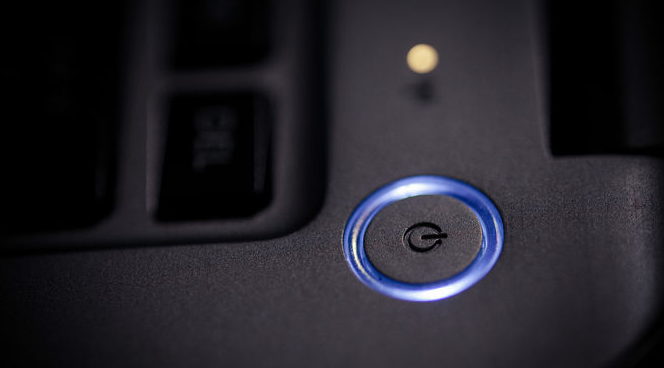Наишли смо на ситуацију да корисници нису могли да приступе својој тастатури на екрану за пријаву у оперативном систему Виндовс 10. Када морате да унесете лозинку, тастатура не ради и због тога не можете да приступите рачунару.

Тастатура не ради на екрану за пријављивање - Виндовс 10
Ово издање се повремено појављује са много различитих узрока. Овај сценарио су званично препознали и званичници компаније Мицрософт, а објављена је и исправка која га поправља. Проћи ћемо кроз све могуће ситуације и прегледати решења почевши од најлакшег и крећући се према доље.
Шта узрокује да тастатура не ради на екрану за пријављивање у оперативном систему Виндовс 10?
Као што смо већ поменули, постоји неколико различитих разлога због којих вам тастатура можда неће бити доступна на екрану за пријављивање. Могу се кретати од ажурирања оперативног система Виндовс до физичког оштећења хардвера. Ево неких разлога:
- Ажурирање оперативног система Виндовс: Кад год Виндовс Упдате инсталира закрпу на рачунар, такође инсталира најновије управљачке програме. Ако се управљачки програми не ажурирају, нећете моћи да користите неке од најважнијих уређаја (попут тастатуре) док их не ажурирате ручно.
- Грешка у кључевима филтера: Позната је грешка у оперативном систему Виндовс где, ако су тастери за филтер омогућени, не можете да користите тастатуру на екрану за пријављивање.
- Хардверска грешка: Ово је вероватно главни разлог зашто ваша тастатура не ради. Ако су ваша тастатура или њен порт физички оштећени, одбиће повезивање.
- Спољно повезани уређаји: Ако имате споља спојене уређаје, они могу да се сукобљавају са вашом тастатуром и не дозвољавају јој рад.
- Систем у стању грешке: Ово је такође врло често и може изазвати више проблема него само нерадна тастатура. Системи повремено дођу у стање грешке, а цикличко подешавање напајања обично решава проблем.
- Нетачни управљачки програми: Ако су против ваше тастатуре инсталирани нетачни управљачки програми, тастатура неће моћи да комуницира са оперативним системом.
- Наслеђена подршка за тастатуру: Ако користите старију тастатуру и ако застарела подршка за тастатуру није омогућена у БИОС-у, појавиће се ова порука о грешци.
Будући да су решења врло опсежна и могу се разликовати од случаја до случаја, препоручујемо вам да започнете са првим решењем и да се у складу с тим померите према доле.
Решење 1: Провера тастатуре и промена порта
Прво што треба проверити у овом сценарију је да ли ваша тастатура заиста ради и да ли ради. Ако сте прикључили неисправну тастатуру, наравно, нећете је моћи користити. Покушајте да повежете другу тастатуру на тастатуру и проверите да ли можете правилно да унесете.

УСБ портови
Даље, такође ископчајте све спољне уређаје осим тастатуре и миша . И други спољни уређаји могу да се сукобе са главном тастатуром. Такође, покушајте мењање портова . Ако сте прикључили тастатуру на предњи УСБ прикључак, покушајте да је повежете са задњом и погледајте да ли можете да унесете. Такође можете покушати да повежете тастатуру са другим рачунаром и тамо је проверите. Једном када сте потпуно сигурни да ваша тастатура ради, тек тада наставите са осталим решењима.
Решење 2: Напајање бицикла рачунаром
Пре него што пређемо на опсежнија решења, вреди напоменути да су корисници поново могли да стекну контролу над својом тастатуром након што су напајали читав свој систем. Циклус напајања је поступак потпуног искључивања рачунара и уклањања електричне утичнице. Ово уклања све лоше конфигурације сачуване на рачунару и освежава га.
- Искључите рачунар правилно.
- Једном када је искључен, извадите утичницу или ако користите лаптоп, извадите батерију .
- Сада притисните и држите дугме за напајање на неколико секунди. Ово ће осигурати да се потроши сва снага.
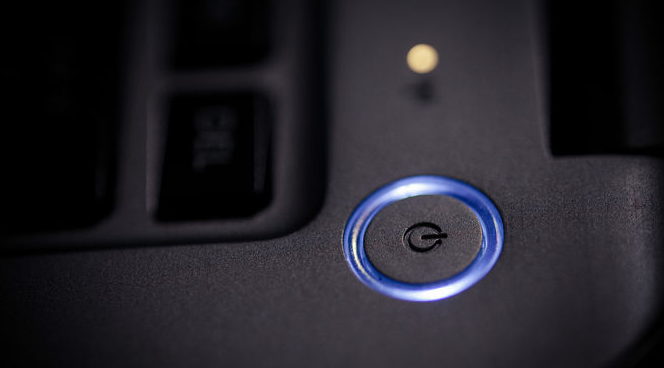
Рачунар за напајање мотором
- Након 2-4 минута чекања, поново прикључите све и проверите да ли се проблем решава.
Решење 3: Онемогућавање тастера за филтер
Тастери за филтрирање су функција приступачности у оперативном систему Виндовс која омогућава рачунару да игнорише кратке и поновљене притиске тастера на тастатури. Позната је грешка у оперативном систему Виндовс у којој се тастери за филтрирање сукобљавају и не узрокују никакав улаз. Онемогућићемо тастере за филтрирање са вашег екрана за пријаву и проверићемо да ли ово решава проблем.
- Укључите рачунар и пустите да се учита екран за пријављивање.
- Када се екран за пријаву учита, кликните на Икона приступачности присутна на доњој десној страни екрана.

Онемогућавање тастера за филтрирање на екрану за пријаву у Виндовс
- Сад ако су тастери за филтер укључен , морате да искључите га пребацивањем опције једном помоћу миша.
- Када завршите са променама, покушајте да унесете преко тастатуре и проверите да ли је проблем нестао. Такође можете поново прикључити тастатуру и видети да ли помаже.
4. решење: Коришћење тастатуре на екрану и поновна инсталација управљачких програма
Ако оба решења не функционишу и не можете да приступите свом Виндовс налогу преко екрана за пријављивање, можете да користите тастатуру на екрану и затим даље решите проблеме. У овом решењу ћемо покушати да поново инсталирамо управљачке програме за тастатуру из менаџера уређаја и да видимо да ли то има неке разлике.
- Укључите рачунар и пустите да се учита екран за пријављивање.
- На екрану за пријављивање кликните на Дугме за лак приступ а затим кликните на тастатури екрана .

Екранска тастатура у систему Виндовс Логин
- На екрану ће се појавити виртуелна тастатура. Помоћу миша унесите лозинку да бисте унели свој налог.
- Након што се пријавите на свој налог, користите миш и кликните на Почетак
- Сада кликните на зупчаници присутна икона за отварање подешавања. Једном у Подешавањима кликните на поднаслов Лакоћа приступа .
- Сада изаберите Тастатура из левог окна за навигацију и пребаците на тастатури екрана .

Омогућавање тастатуре на екрану у оперативном систему Виндовс
- Сада имате тастатуру на екрану и можете је користити за решавање проблема са којима сте суочени. Сада ћемо покушати да поново инсталирамо управљачке програме за тастатуру.
- Притисните Виндовс + Р, у дијалошки оквир откуцајте „девмгмт.мсц“ и притисните Ентер.
- Једном у менаџеру уређаја проширите категорију Тастатуре . Изаберите тастатуру, кликните десним тастером миша и изаберите Деинсталирајте уређај .

Деинсталирање управљачких програма за тастатуру
- Ако имате више управљачких програма, учините исто за сваки. Сада поново покренути рачунар и проверите да ли тастатура ради. У овом тренутку такође можете покушати да га поново прикључите.
Решење 5: Ажурирање оперативног система Виндовс (инсталирање КБ4090913)
Познато је да су претходне исправке за Виндовс инсталирале непотпуне управљачке програме за тастатуру. Због овог проблема, Мицрософт је објавио још једну закрпу да поправи где је овај сценарио решен и на рачунару су инсталирани одговарајући управљачки програми. Ажурираћемо ваш Виндовс на најновију верзију и видети да ли ово решава наш проблем. Уверите се да имате активну интернет везу и да сте пријављени као администратор.

Виндовс Упдате КБ4090913
- Пријавите се на свој рачунар помоћу тастатуре на екрану и учините да се појави на вашем Виндовс екрану као што смо то учинили у претходном решењу.
- Када тастатура на екрану ради, притисните Виндовс + Р, откуцајте „упдате“ у дијалог и отворите Сеттингс.
- Сада кликните на опцију Провери ажурирања присутан на врху. Сада ће Виндовс аутоматски тражити најновије исправке и инсталирати их на рачунар након преузимања.

Провера ажурирања која се могу преузети
- Поново покрените рачунар након завршетка ажурирања и проверите да ли можете поново да користите тастатуру.
Решење 6: Омогућавање подршке за тастатуру (БИОС)
Ако имате старији рачунар и прикључили сте нову УСБ тастатуру, можда нећете моћи да му приступите јер УСБ тастатура није омогућена у БИОС-у. Овде можете пронаћи дугме на матичној плочи или покушати демонтирати уређај за покретање да бисте директно ушли у БИОС без тастатуре. Можете да претражите свој одређени модел и стекнете бољи увид.

Омогућавање подршке тастатуре у БИОС-у
Дођите до поставки БИОС-а и проверите да ли је Подршка за УСБ тастатуру или Подршка за наслеђену тастатуру је укључен. Ако је искључен, окрените га и проверите да ли можете да приступите тастатури на екрану за пријављивање.
4 минута читања